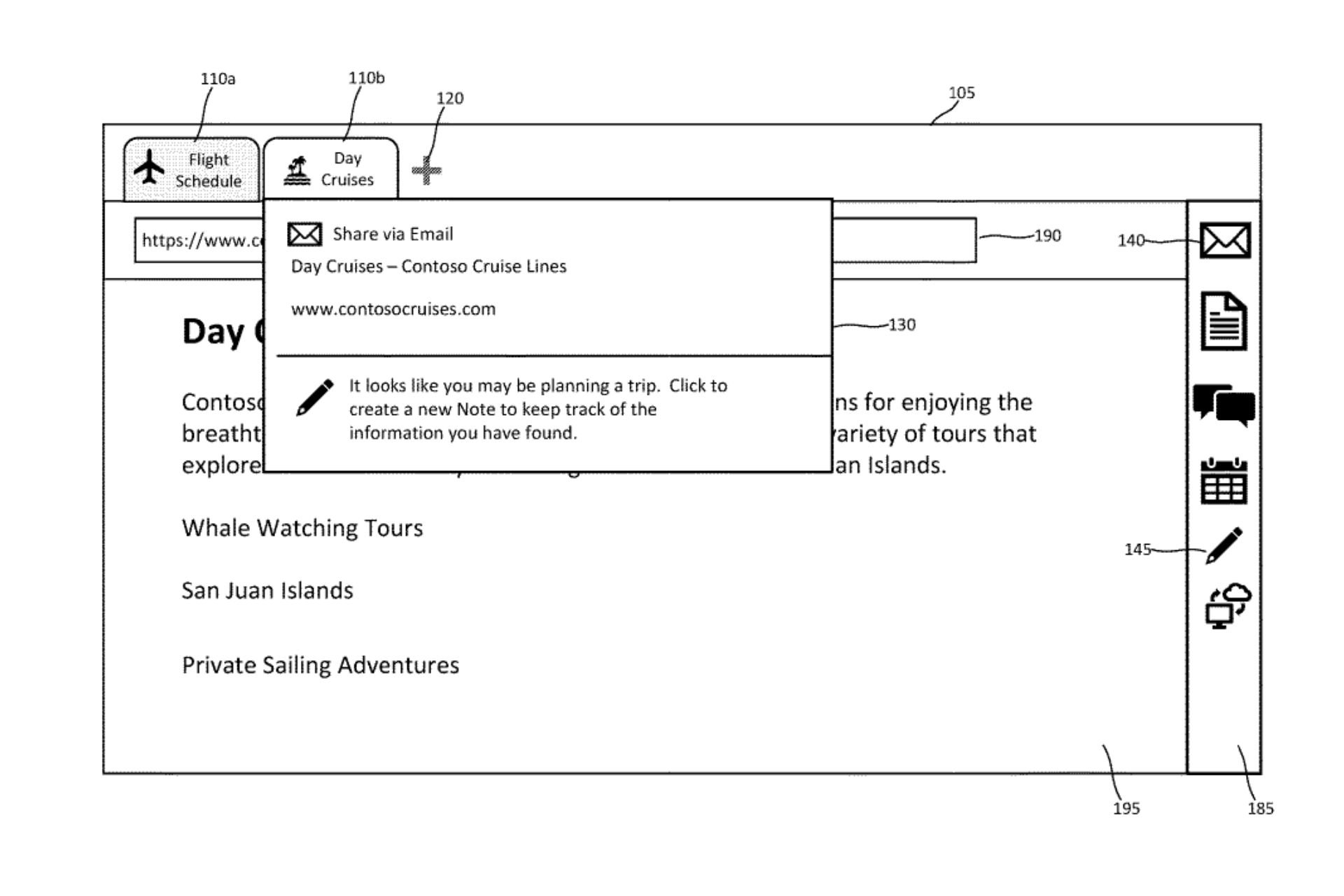Ein Fehler ist während der Portkonfiguration aufgetreten: 5 Möglichkeiten zur Behebung
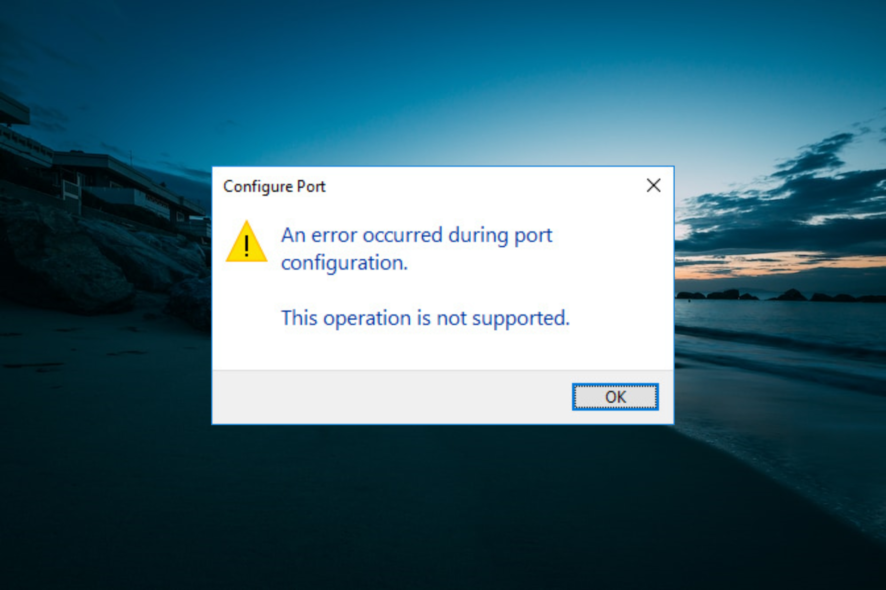 Das Anpassen der Port-Einstellungen ist eine Möglichkeit, Offline-Drucker wieder zum Laufen zu bringen. Bei einigen Benutzern trat jedoch die Fehlermeldung “Ein Fehler ist während der Portkonfiguration aufgetreten” auf.
Das Anpassen der Port-Einstellungen ist eine Möglichkeit, Offline-Drucker wieder zum Laufen zu bringen. Bei einigen Benutzern trat jedoch die Fehlermeldung “Ein Fehler ist während der Portkonfiguration aufgetreten” auf.
Daher können sie diese Konfiguration nicht abschließen, was den Drucker unbrauchbar macht. Wenn Sie ebenfalls auf dieses Problem stoßen, wird Sie dieser Leitfaden durch die Schritte führen, um es mühelos zu beheben.
Warum tritt die Fehlermeldung “Zugriff verweigert” bei der Portkonfiguration auf?
Die Fehlermeldung “Ein Fehler ist während der Portkonfiguration aufgetreten, die angeforderte Ressource ist in Verwendung” kann durch folgende Faktoren verursacht werden:
- Störungen durch Drittanbieter-Apps: Drittanbieter-Antivirus- und Firewalls können die Fehlermeldung “Ein Fehler ist während der Portkonfiguration aufgetreten, diese Operation wird nicht unterstützt” verursachen. Sie müssen diese Programme deaktivieren oder deinstallieren, um das Problem zu lösen.
- Mangel an Berechtigungen: Eine weitere Ursache für diese Fehlermeldung ist der Mangel an administrativen Berechtigungen. Die Lösung dafür ist, auf ein Administratorkonto umzuschalten.
Wie kann ich die Fehlermeldung “Ein Fehler ist während der Portkonfiguration aufgetreten” beheben?
1. Ändern Sie die Port-Einstellungen innerhalb eines Administratorkontos
- Drücken Sie die Windows-Taste + I, um die Einstellungen-App zu öffnen, und wählen Sie Konten aus.
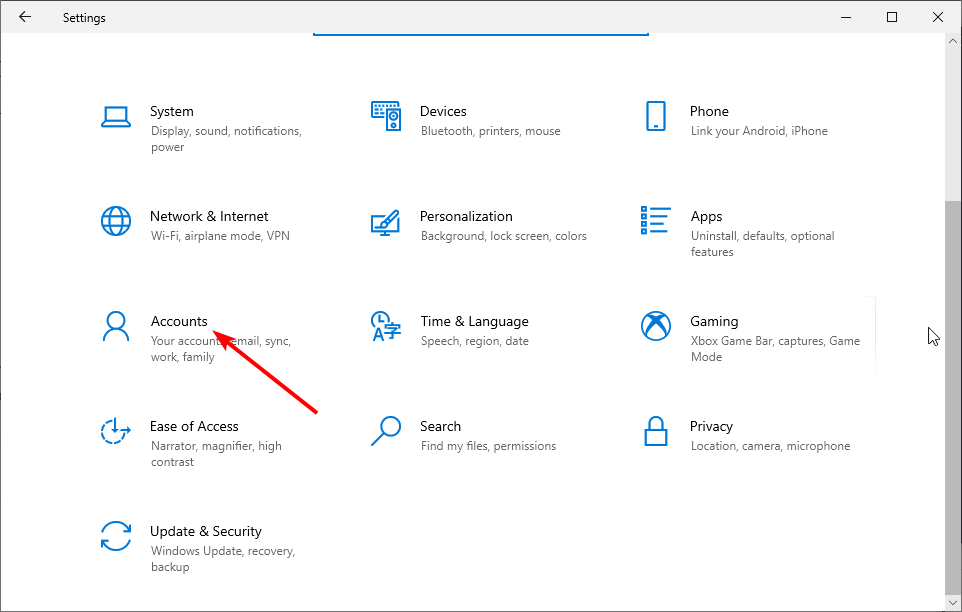
- Klicken Sie auf Familie & andere Benutzer im linken Bereich.
- Wählen Sie jetzt Ihr Konto aus und klicken Sie auf die Schaltfläche Kontotyp ändern.
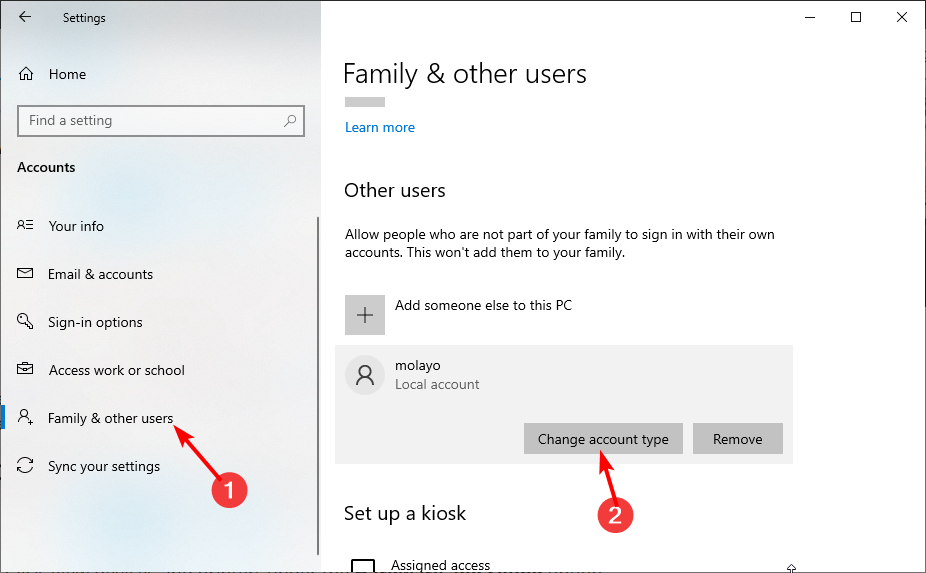
- Wählen Sie schließlich Administrator aus dem Dropdown-Menü Kontotyp aus und klicken Sie auf OK.
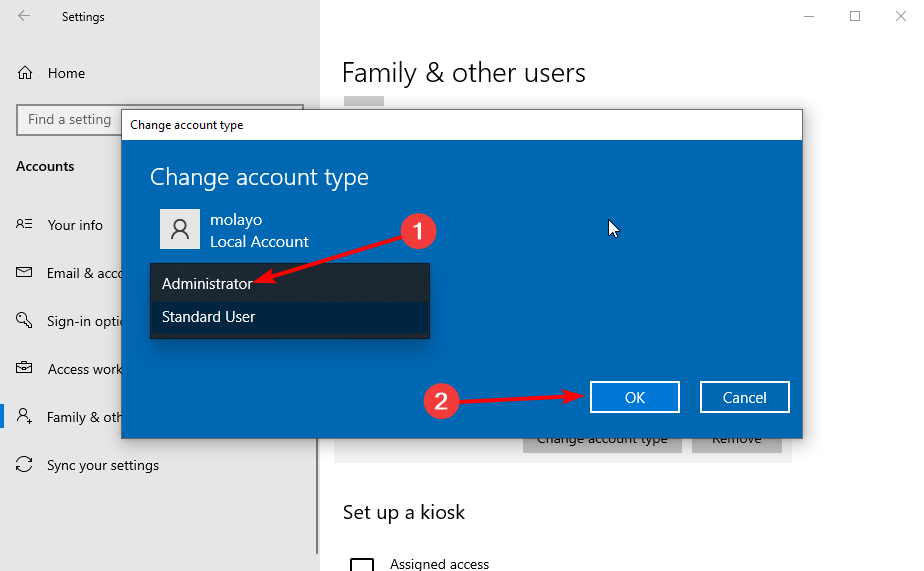
Wenn Sie die Fehlermeldung “Zugriff verweigert” und einen Fehler, der während der Portkonfiguration aufgetreten ist, erhalten, fehlt Ihnen die erforderliche Berechtigung. Sie müssen auf ein Administratorkonto umschalten, um die Fehlermeldung zu beseitigen.
2. Konfigurieren Sie die Port-Einstellungen manuell
- Drücken Sie die Windows-Taste + R, geben Sie control ein und klicken Sie auf OK.
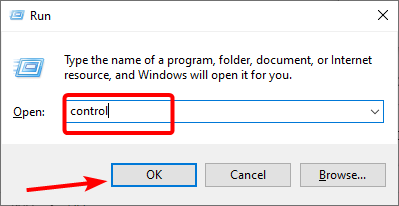
- Klicken Sie unter der Option Hardware und Sound auf Geräte und Drucker anzeigen.
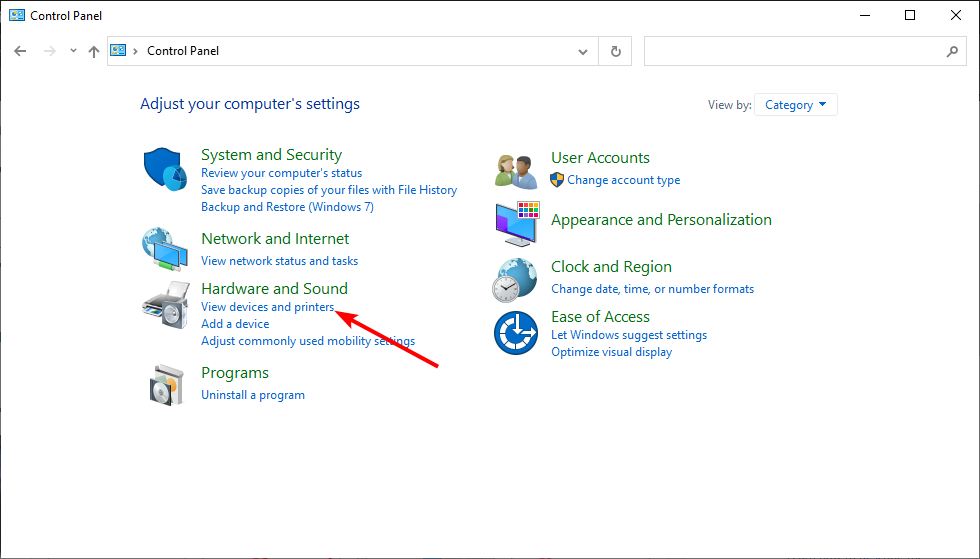
- Klicken Sie nun auf Ihren Drucker und wählen Sie ganz oben Druckservereigenschaften aus.
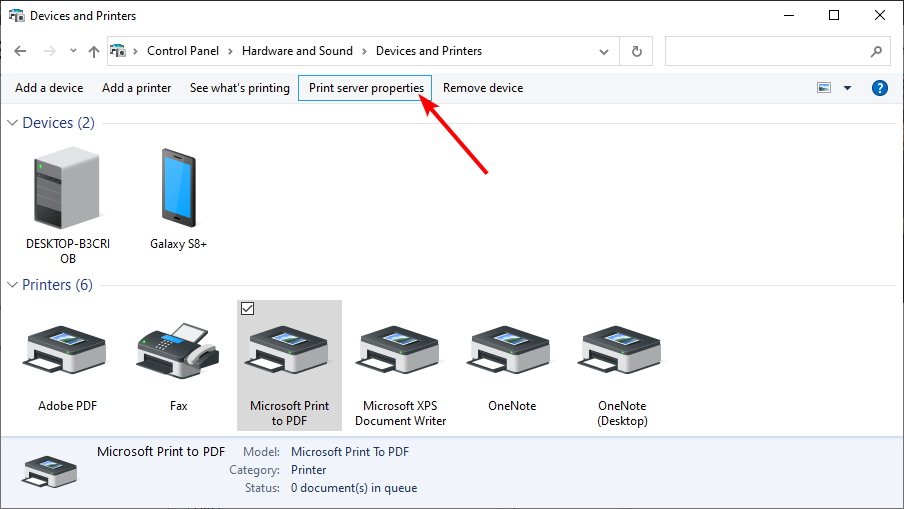
- Klicken Sie oben auf die Registerkarte Ports.
- Klicken Sie dann auf die Schaltfläche Port-Einstellungen ändern.
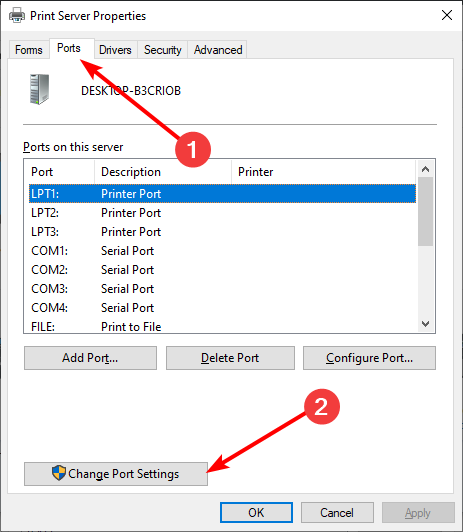
- Wählen Sie den Port aus, den Sie ändern möchten und klicken Sie auf Port konfigurieren.
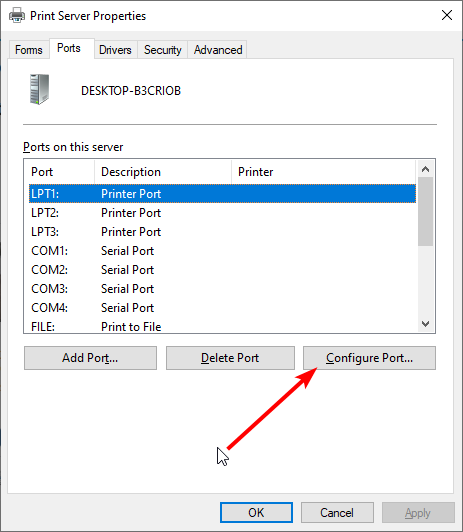
- Konfigurieren Sie schließlich den Port nach Ihren Wünschen.
Wenn das automatische Konfigurieren des Druckerports immer wieder die Fehlermeldung “Ein Fehler ist während der Portkonfiguration aufgetreten” zurückgibt, müssen Sie möglicherweise die Operation manuell durchführen. Dies sollte Ihnen helfen, jeden Prozess zu umgehen, der den Fehler verursacht.
3. Setzen Sie den Drucker zurück
- Schalten Sie den Drucker aus und trennen Sie das Netzkabel.
- Ziehen Sie das Netzkabel aus der Steckdose und warten Sie 60 Sekunden.
- Stecken Sie nun den Drucker wieder ein und starten Sie ihn neu.
- Warten Sie schließlich, bis er in den Leerlaufmodus wechselt, bevor Sie etwas tun.
Wenn Sie die Fehlermeldung “Ein Fehler ist während der Portkonfiguration aufgetreten. Diese Operation wird nicht unterstützt” erhalten, bedeutet dies, dass der Drucker auf ein vorübergehendes Problem gestoßen ist. Die Lösung besteht darin, einen Hard-Reset durchzuführen. Lesen Sie mehr zu diesem Thema
- 5 klassische Windows-Spiele, die nie alt werden
- Fehler beheben: PRIMARY_TRANSPORT_CONNECT_FAILED
- ERROR_IO_PRIVILEGE_FAILED: So beheben Sie es
- Time Machine-Alternative für Windows – 6 zuverlässige Tools
4. Löschen Sie die Druckerwarteschlange
- Drücken Sie die Windows-Taste + R, geben Sie services.msc ein und klicken Sie auf OK.
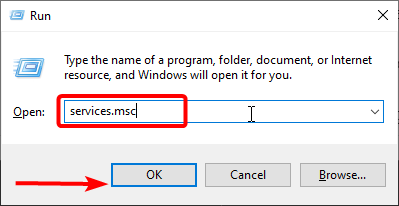
- Doppelklicken Sie auf Druckwarteschlange, um die Eigenschaften zu öffnen.
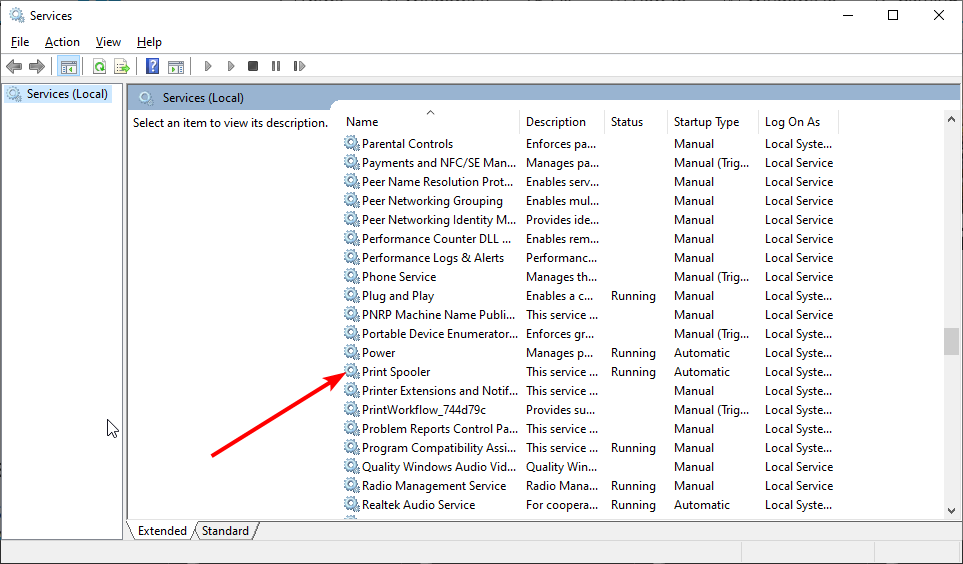
- Klicken Sie nun auf die Schaltfläche Stop und OK, um das Fenster zu schließen.
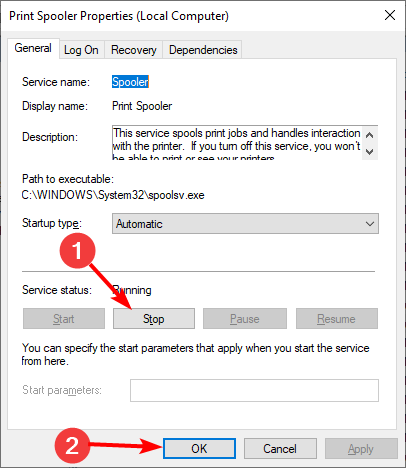
-
Drücken Sie als nächstes die Windows-Taste + E, um den Datei-Explorer zu öffnen, und folgen Sie dem untenstehenden Pfad:
C:\WINDOWS\System32\spool\PRINTERS - Verwenden Sie schließlich Strg + A, um alles im Ordner auszuwählen, und drücken Sie die Entf-Taste.
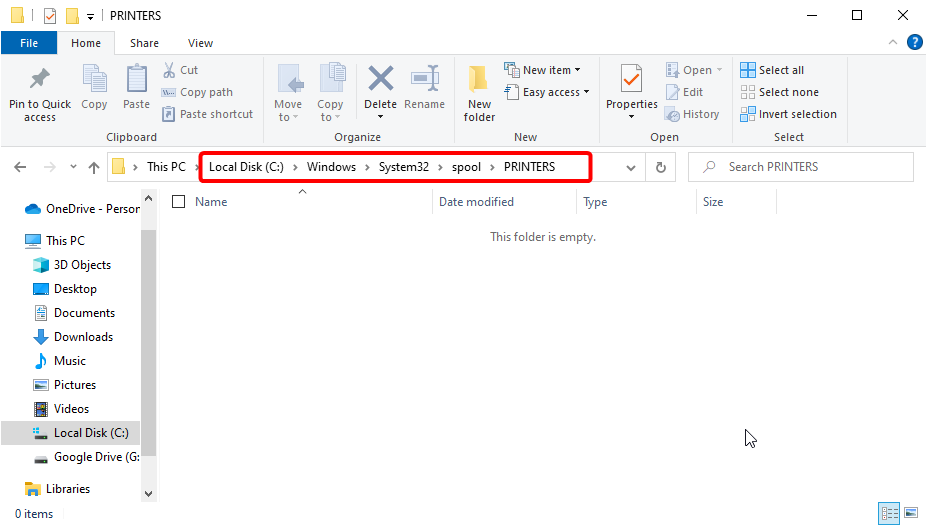
- Wiederholen Sie nun die Schritte 1 und 2 und klicken Sie auf die Schaltfläche Start.
- Klicken Sie schließlich auf die Schaltfläche Übernehmen und OK, um die Änderungen zu speichern.
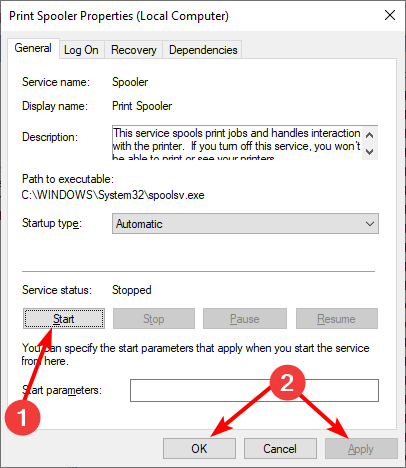
Ein Fehler während der Portkonfiguration kann manchmal bedeuten, dass die Dateien der Druckerwarteschlange beschädigt sind. Daher müssen Sie diese Dateien löschen und Ihrem Gerät erlauben, eine neue zu erstellen, um das Problem zu lösen.
5. Deaktivieren Sie Sicherheitssoftware von Drittanbietern
Laut Benutzern erhalten Sie einen Fehler, der während der Portkonfiguration aufgetreten ist, aufgrund von Störungen durch Drittanbieter-Antivirus-Programme oder Firewalls. Daher müssen Sie diese Apps deaktivieren, falls Sie sie haben.
Wenn das Deaktivieren nicht funktioniert, sollten Sie versuchen, sie zu deinstallieren und stattdessen Microsoft Defender zu verwenden.
Das sind einige Lösungen, die einen Fehler während der Portkonfiguration beheben können. Mit diesen Informationen sollten Sie in der Lage sein, das Problem endgültig zu lösen und Ihren Drucker zu verbinden.
Wenn Ihr Drucker nur in Graustufen druckt, überprüfen Sie unseren ausführlichen Leitfaden, um es mühelos zu beheben. Noch wichtiger ist, was zu tun ist, wenn Sie den Fehlercode 1073 “Fehler beim Installieren des Port-Handler-Dienstes” erhalten.
Lassen Sie uns gerne in den Kommentaren wissen, welche Lösung Ihnen geholfen hat, dieses Problem zu lösen.